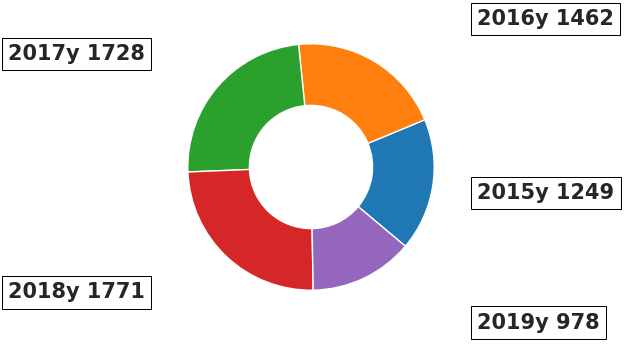python画饼图(两种偶)
Pie(芒果派还是草莓派)
import matplotlib.pyplot as plt import numpy as np import pandas as pd from pylab import mpl import seaborn as sns mpl.rcParams['font.sans-serif'] = ['SimHei'] plt.rcParams['axes.unicode_minus'] = False plt.figure(facecolor='snow') sns.set_style("darkgrid", {"font.sans-serif": ['simhei', 'Droid Sans Fallback']}) font_size = 11 font_family = "SimHei" font_weight = "bold" plt.rc("font", size=font_size, family=font_family, weight=font_weight) def myPie(): data = [1249,1462,1728,1771,978] labels = ['2015','2016','2017','2018','2019'] explode = [0,0,0.3,0,0] colors = ['red','hotpink','purple','orange','yellow'] plt.axes(aspect="equal") #保证正圆 plt.xlim(0,8) plt.ylim(0,8) plt.gca().spines['right'].set_color('white') plt.gca().spines['top'].set_color('white') plt.gca().spines['left'].set_color('white') plt.gca().spines['bottom'].set_color('white') # 绘制饼图 plt.pie(x=data, # 绘制数据 labels=labels, # 添加编程语言标签 explode=explode, # 突出显示Python colors=colors, # 设置自定义填充色 autopct='%.2f%%', # 设置百分比的格式,保留2位小数 pctdistance=0.8, # 设置百分比标签和圆心的距离 labeldistance=1.37, # 设置标签和圆心的距离 startangle=160, # 设置饼图的初始角度 center=(4, 4), # 设置饼图的圆心(相当于X轴和Y轴的范围) radius=2.6, # 设置饼图的半径(相当于X轴和Y轴的范围) counterclock=False, # 是否为逆时针方向,False表示顺时针方向 wedgeprops={'linewidth': 1, 'edgecolor': 'pink'}, # 设置饼图内外边界的属性值 # textprops={'fontsize': 19, 'color': 'black', 'fontproperties': my_font}, # 设置文本标签的属性值 textprops={'fontsize': 10, 'color': 'black'}, # 设置文本标签的属性值 frame=1) # 是否显示饼图的圆圈,1为显示 # 不显示X轴、Y轴的刻度值 plt.xticks(()) plt.yticks(()) # 添加图形标题 # plt.title('专利分布', fontproperties=my_font) # plt.title('distribution of Food') # 显示图形 plt.show() fig.savefig('res/pic/4.png') def axPie(): fig, ax = plt.subplots(figsize=(8, 4), subplot_kw=dict(aspect="equal")) recipe = ['2015y 1249', '2016y 1462', '2017y 1728', '2018y 1771', '2019y 978'] data = [1249,1462,1728,1771,978] """ 参数wedgeprops以字典形式传递,设置饼图边界的相关属性,例如圆环宽度0.5 饼状图默认从x轴正向沿逆时针绘图,参数startangle可指定新的角(例如负40度)度起画 """ wedges, texts = ax.pie(data, wedgeprops=dict(width=0.5), startangle=-40) # 创建字典bbox_props,设置文本框的边框样式(boxstyle:方框,pad设置方框尺寸)、前景色(fc)为白色(w)、边框颜色(ec)为黑色(k)、线粗(lw)为0.72 bbox_props = dict(boxstyle="square,pad=0.3", fc="w", ec="k", lw=0.72) """ 参数集kw以字典形式传递,包含一系列用于绘图标注的指定参数 xycoords用于指定点xy的坐标环境,xycoords='data'表示沿用被注释的对象所采用的坐标系(默认设置) textcoords用于指定点xytext的坐标环境,textcoords='data'表示沿用被注释的对象所采用的坐标系(默认设置) 参数arrowprops以字典形式传递,用于控制箭头的诸多属性,如箭头类型(arrowstyle)、箭头连接时的弯曲程度(connectionstyle) """ kw = dict(xycoords='data', textcoords='data', arrowprops=dict(arrowstyle="-"), bbox=bbox_props, zorder=0, va="center") for i, p in enumerate(wedges): # 遍历每一个扇形 ang = (p.theta2 - p.theta1) / 2. + p.theta1 # 锁定扇形夹角的中间位置,对应的度数为ang # np.deg2rad(x)将度数x转为弧度(x*pi)/180 y = np.sin(np.deg2rad(ang)) # np.sin()求正弦 x = np.cos(np.deg2rad(ang)) # np.cos()求余弦 """ np.sign()符号函数:大于0返回1.0,小于0返回-1.0,等于0返回0.0 参数horizontalalignment用于设置垂直对齐方式,可选参数:left、right、center 当余弦值x大于0(即标签在饼图右侧时,按框左侧对齐)时,horizontalalignment="left" 当余弦值x小于0(即标签在饼图左侧时,按框右侧对齐)时,horizontalalignment="right" """ horizontalalignment = {-1: "right", 1: "left"}[int(np.sign(x))] connectionstyle = "angle,angleA=0,angleB={}".format(ang) # 参数connectionstyle用于控制箭头连接时的弯曲程度 kw["arrowprops"].update({"connectionstyle": connectionstyle}) # 将connectionstyle更新至参数集kw的参数arrowprops中 """ 用一个箭头/横线指向要注释的地方,再写上一段话的行为,叫做annotate ax.annotate()用于对已绘制的图形做标注 recipe[i]是第i个注释文本 size设置字体大小 xy=(x1, y1)表示在给定的xycoords中,被注释对象的坐标点 xytext=(x2, y2)表示在给定的textcoords中,注释文本的坐标点 """ ax.annotate(recipe[i], size=15, xy=(x, y), xytext=(1.35 * np.sign(x), 1.4 * y), horizontalalignment=horizontalalignment, **kw) ax.set_title("") plt.show() fig.savefig('res/pic/3.png') if __name__ == "__main__": # drawLineStyle() # axPie() myPie()
myPie:

axPie: